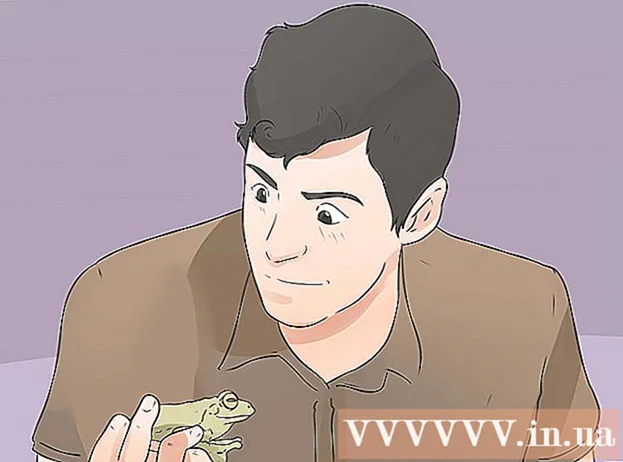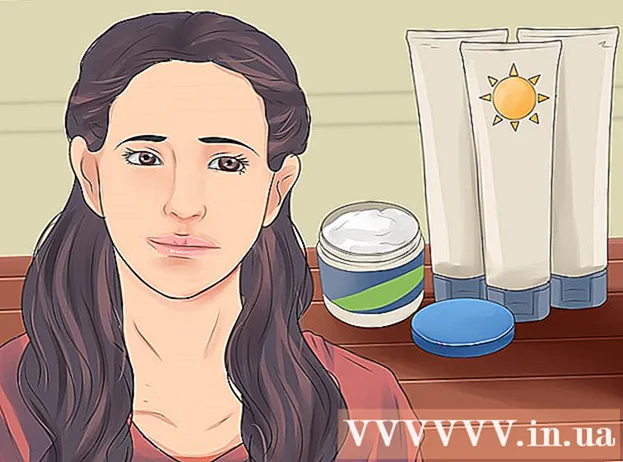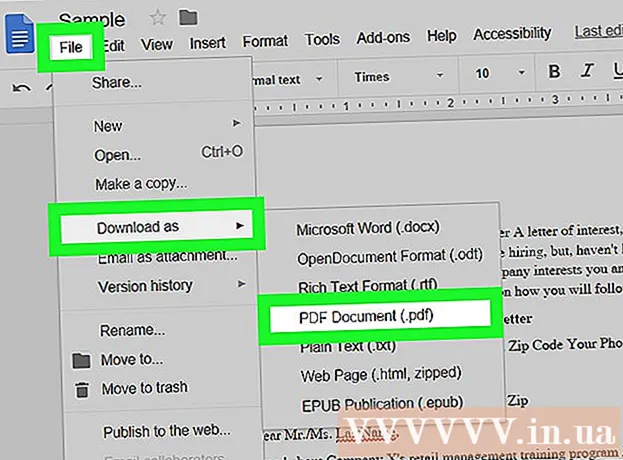ผู้เขียน:
Randy Alexander
วันที่สร้าง:
3 เมษายน 2021
วันที่อัปเดต:
1 กรกฎาคม 2024

เนื้อหา
บทความวิกิฮาวนี้จะแนะนำวิธีดาวน์โหลดและแปลงไฟล์หนังสือเสียง (หนังสือเสียง) โดย Audible เนื่องจาก Audible ใช้การป้องกันแบบดิจิทัลสำหรับหนังสือเสียงคุณจึงไม่สามารถลบออกได้ด้วยซอฟต์แวร์แปลงเสียงทั่วไป คุณจะต้องซื้อโปรแกรมกำจัดการป้องกันดิจิทัลก่อนที่จะแปลงไฟล์ คุณต้องมี iTunes บนคอมพิวเตอร์ของคุณเพื่อค้นหาและย้ายไฟล์หนังสือเสียง
ขั้นตอน
ส่วนที่ 1 จาก 3: การดาวน์โหลดลงในคอมพิวเตอร์ Windows
. คลิกโลโก้ Windows ที่มุมล่างซ้ายของหน้าจอ
. คลิกไอคอน เก็บ หรือพิมพ์ เก็บ ไปที่เริ่มแล้วเลือก

เก็บ ที่ด้านบนสุดของหน้าต่าง Start
ค้นหา Audible คลิกแถบค้นหาที่ด้านขวาบนของหน้าต่างร้านค้าแล้วพิมพ์ ได้ยิน แล้วกด ↵ Enter.

คลิก รับ (เอา). ที่เป็นปุ่มสีเขียวทางซ้ายของหน้าต่าง Store Audible สำหรับ Windows จะเริ่มดาวน์โหลด
คลิก เปิด (เริ่ม) เมื่อตัวเลือกปรากฏขึ้น ปุ่มนี้จะปรากฏที่ปุ่ม รับ ในหน้าต่างร้านค้าก่อนหน้านี้ หน้าล็อกอินของ Audible จะเปิดขึ้น

ลงชื่อเข้าใช้บัญชี Amazon ของคุณ กรุณาคลิก เข้าสู่ระบบ (เข้าสู่ระบบ) ป้อนที่อยู่อีเมลและรหัสผ่านที่คุณใช้เพื่อลงชื่อเข้าใช้ Amazon จากนั้นคลิก เข้าสู่ระบบ.
ดาวน์โหลดหนังสือ Audible คลิกลูกศรลงที่มุมล่างซ้ายของไอคอนหนังสือเสียงแล้วเลือก ไม่ใช่ตอนนี้ (ไม่ใช่ตอนนี้) หากหนังสือแจ้งออกมา หนังสือจะถูกดาวน์โหลดลงในคอมพิวเตอร์
คลิกที่เครื่องหมาย ⋯ ที่มุมล่างขวาของไอคอนหนังสือ เมนูจะขยายลงมา
คลิก นำเข้าสู่ iTunes (นำเข้าสู่ iTunes) ที่เป็นตัวเลือกท้ายเมนูที่ขยายลงมา หนังสือเสียงจะถูกเพิ่มลงในคลัง iTunes ของคุณและจากนี้ไปคุณสามารถเริ่มแปลงหนังสือเสียงได้ โฆษณา
ส่วนที่ 2 จาก 3: ดาวน์โหลดไปยัง Mac
เปิด Audible ไปที่ https://www.audible.com/home ในเว็บเบราว์เซอร์บนคอมพิวเตอร์ของคุณ โฮมเพจ Audible ของคุณจะเปิดขึ้นหากคุณเข้าสู่ระบบ
- หากคุณไม่ได้ลงชื่อเข้าใช้ Audible ให้คลิก เข้าสู่ระบบ ที่มุมขวาบนของหน้าให้ป้อนอีเมลและรหัสผ่านเมื่อได้รับแจ้ง
เลือกการ์ด Thưviện (Library) อยู่ที่ด้านบนสุดของหน้า เมนูแบบเลื่อนลงจะปรากฏขึ้นเมื่อคุณวางตัวชี้เมาส์เหนือตัวเลือกนี้
คลิก หนังสือของฉัน (หนังสือของฉัน). ที่เป็นตัวเลือกในเมนูที่ขยายลงมา
ค้นหาหนังสือที่คุณต้องการดาวน์โหลด รายชื่อหนังสือเสียงของคุณจะปรากฏบนหน้า
คลิก ดาวน์โหลด (ดาวน์โหลด). ปุ่มสีดำนี้อยู่ทางขวาของชื่อหนังสือเสียง หนังสือจะเริ่มดาวน์โหลดลงในคอมพิวเตอร์ของคุณ
อนุญาต Mac ของคุณหากได้รับแจ้ง หากหน้าต่างป็อปอัพขอให้คุณอนุญาตให้คอมพิวเตอร์เข้าถึง Audible ให้คลิก ใช่จากนั้นลงชื่อเข้าใช้บัญชี Audible ของคุณด้วยข้อมูลรับรอง Amazon ของคุณแล้วคลิกลิงก์ คลิกที่นี่เพื่อทำการเปิดใช้งาน! (คลิกที่นี่เพื่อเสร็จสิ้นขั้นตอนการเปิดใช้งาน) คุณจะสามารถเข้าถึงหนังสือเสียง Audible ของคุณบน iTunes .. โฆษณา
ส่วนที่ 3 ของ 3: การเปลี่ยนแปลง
ซื้อและติดตั้งตัวแปลงเสียงที่ป้องกัน DRM (การจัดการสิทธิ์ดิจิทัล: มาตรการจัดการลิขสิทธิ์เนื้อหาดิจิทัล). น่าเสียดายที่ไม่มีวิธีที่เชื่อถือได้และไม่เสียค่าใช้จ่ายในการลบการป้องกัน DRM ออกจากไฟล์ Audible ในขณะที่ตัวแปลงเสียงจำนวนมากสามารถทดลองใช้ฟรีได้ในที่สุดคุณจะต้องซื้อซอฟต์แวร์เวอร์ชันเต็มหากคุณต้องการแปลงหนังสือทั้งเล่ม โปรแกรมที่สามารถลบการป้องกัน DRM บนคอมพิวเตอร์ Windows และ Mac ได้แก่ :
- TuneFab
- DRMare แปลงเสียง
- Noteburner iTunes DRM Audio Converter
เปิด iTunes ดับเบิลคลิกที่ไอคอนแอพ iTunes พร้อมโน้ตดนตรีหลากสีบนพื้นหลังสีขาว
เปิดหน้าหนังสือเสียง คลิกช่องที่ขยายลงมาทางด้านซ้ายบนของหน้าต่าง iTunes (ปกติตัวเลือกนี้จะเป็นข้อความ เพลง) จากนั้นคลิกถัดไป หนังสือเสียง ในเมนูแบบเลื่อนลงที่ปรากฏขึ้น รายการหนังสือเสียงใน iTunes จะเปิดขึ้น
ค้นหาไฟล์หนังสือเสียงของคุณบนคอมพิวเตอร์ของคุณ
- บน Windows คลิกขวาที่ชื่อหนังสือเสียงจากนั้นเลือก แสดงใน Windows Explorer (มองเห็นได้ใน Windows Explorer) จากเมนูแบบเลื่อนลงที่ปรากฏขึ้น
- บน Mac คลิกชื่อหนังสือเสียงจากนั้นคลิก ไฟล์ (ไฟล์) แล้วเลือก แสดงใน Finder (มองเห็นได้ใน Finder) จากเมนูแบบเลื่อนลงที่ปรากฏขึ้น
คัดลอกไฟล์และวางลงบนเดสก์ท็อป ด้วยวิธีนี้คุณจะพบไฟล์ได้ง่ายขึ้น:
- คลิกเพื่อเลือกไฟล์หนังสือเสียง
- กด Ctrl+ค (Windows) ดี ⌘คำสั่ง+ค (Mac) เพื่อคัดลอกไฟล์
- ไปที่เดสก์ท็อปและคลิกที่ว่าง
- กด Ctrl+V (Windows) หรือ ⌘คำสั่ง+V (Mac) เพื่อวางไฟล์บนเดสก์ท็อป
เปิดซอฟต์แวร์แปลง Audible ดับเบิลคลิกที่ไอคอนแอพที่คุณดาวน์โหลดและติดตั้งก่อนหน้านี้
- หากคุณยังไม่ได้ซื้อซอฟต์แวร์เวอร์ชันเต็มคุณอาจต้องดำเนินการเข้าสู่ระบบหรือลงทะเบียนโดยใช้ข้อมูลการเรียกเก็บเงินก่อนดำเนินการต่อ
เลือกไฟล์ Audible คลิก เรียกดู (เรียกดู) หรือ เปิด (เปิด) ในหน้าต่างซอฟต์แวร์จากนั้นเลือกชื่อไฟล์เสียงในโฟลเดอร์เดสก์ท็อปจากนั้นคลิก เปิด.
- ในบางกรณีคุณอาจต้องลากไฟล์หนังสือเสียงไปที่หน้าต่างของตัวแปลง
- ตามค่าเริ่มต้นซอฟต์แวร์แปลงเสียงยังสามารถตรวจจับหนังสือเสียงได้ด้วยตัวเอง หากซอฟต์แวร์ของคุณทำได้ให้คลิกการ์ด หนังสือเสียง และค้นหาชื่อไฟล์หนังสือเสียง
เลือกรูปแบบเอาต์พุตเสียง หลังจากเพิ่มไฟล์หนังสือเสียง Audible ลงในโปรแกรมแปลงของคุณแล้วให้ค้นหารายการแปลงและคลิกรูปแบบเสียงที่ต้องการ ในกรณีส่วนใหญ่รูปแบบคือ MP3 มักจะเลือก
- AAC เป็นรูปแบบที่ใช้กันทั่วไปเช่นกัน แต่มีเพียงไม่กี่แพลตฟอร์มที่รองรับ AAC
แปลงหนังสือเสียง คลิก ตกลง ดี แปลง เพื่อเริ่มการแปลงไฟล์หนังสือเสียงเป็นรูปแบบ MP3 (หรือ AAC) หลังจากการแปลงเสร็จสมบูรณ์คุณจะสามารถเล่นหนังสือเสียงเป็นไฟล์เสียงมาตรฐานในโปรแกรมส่วนใหญ่ที่รองรับการเล่นเสียง
- อาจใช้เวลานานหลายชั่วโมงหากหนังสือเสียงของคุณยาวดังนั้นตรวจสอบให้แน่ใจว่าคอมพิวเตอร์เต็มไปด้วยแบตเตอรี่ / เสียบปลั๊กอยู่
คำแนะนำ
- iTunes, Windows Media Player และ Windows 10 Audible สามารถเล่นหนังสือเสียง Audible ทั้งหมดโดยไม่ต้องแปลงไฟล์คุณยังสามารถดาวน์โหลดแอป Audible สำหรับแพลตฟอร์ม iPhone และ Android เพื่อฟังหนังสือได้ทุกที่ กรณีที่เกิดขึ้นได้ยากซึ่งคุณอาจต้องแปลงหนังสือเสียงเป็นไฟล์ที่ไม่มีการป้องกันคือเมื่อคุณต้องการเบิร์นเสียงลงดิสก์หรือคัดลอกไปยังเครื่องเล่น MP3 รุ่นเก่า
คำเตือน
- แม้ว่าคุณจะไม่ได้ส่งไฟล์ให้ใครก็ตาม แต่การลบการป้องกัน DRM ก็ผิดกฎหมายเช่นกัน